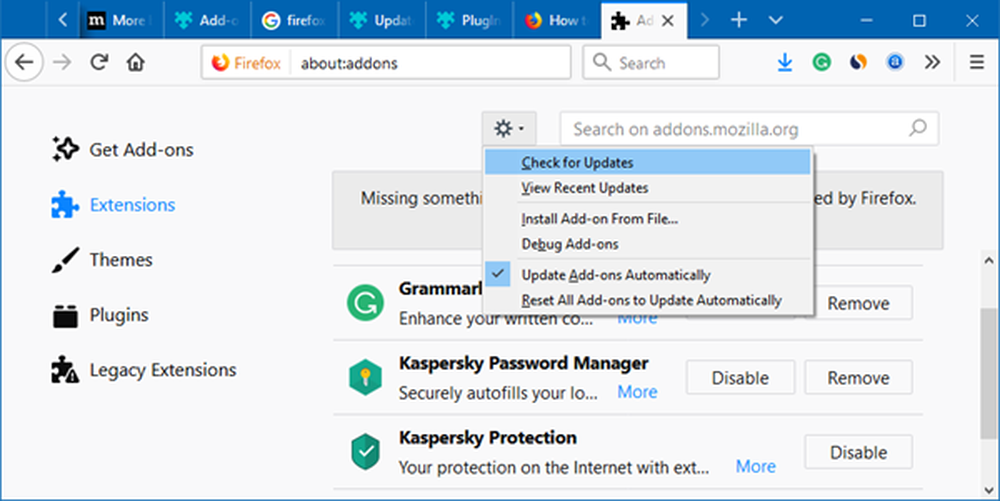Comment mettre à jour le BIOS sur un ordinateur Windows 10

BIOS C'est un terme que nous avons assez souvent entendu. En fait, il est possible que, pour la plupart de vos problèmes matériels, le responsable informatique ait suggéré une mise à niveau du BIOS avant de dépanner le matériel. Qu'est ce que le BIOS? BIOS est un acronyme pour (Basic Input Output System) et est un logiciel qui accompagne la carte mère du PC. En un mot, il forme une couche de communication entre le matériel et le système d'exploitation. Il va donc sans dire que le BIOS est essentiel pour la fonctionnalité de votre ordinateur Windows 10/8/7..

Pourquoi mettre à jour le BIOS du système?
Le BIOS est, après tout, un logiciel qui doit être mis à jour régulièrement, uniquement pour le système d’exploitation ou les applications en général. Les mises à jour prennent généralement la forme d'améliorations et de correctifs qui aideront éventuellement le logiciel à maintenir sa compatibilité avec le matériel et le logiciel. Cela étant dit, contrairement à la plupart des autres applications, le BIOS doit être mis à jour manuellement, et c’est précisément ce que nous allons expliquer dans ce segment..
La plupart n'ont pas besoin de mettre à jour le BIOS ou doivent le mettre à jour. Si votre ordinateur fonctionne correctement, vous n'avez pas besoin de mettre à jour ou de flasher votre BIOS. Dans tous les cas, si vous le souhaitez, nous vous recommandons de ne pas essayer de mettre à jour votre BIOS vous-même, mais plutôt de le confier à un technicien en informatique, qui pourrait être mieux équipé pour le faire. Vous ne devez mettre à jour le BIOS que si vous rencontrez des problèmes de performances ou d’autres problèmes nécessiter vous de mettre à jour le BIOS. Il faut être prudent et savoir comment mettre à jour le BIOS. sinon il pourrait vous brique tout système.
Comment vérifier la version de votre BIOS
Avant de mettre à jour le BIOS, vous devez vérifier la version à partir des informations système. Nous avons déjà vu comment vérifier la version du BIOS. Vous devez taper msinfo32 dans la recherche et appuyez sur Entrée. Une fois l’outil d’information système ouvert, vous pouvez vérifier la version du BIOS..
On peut également exécuter une commande dans CMD pour vérifier la version du BIOS. Cliquez sur «Bouton de démarrage» et appuyez sur Exécuter, une fois que la boîte de dialogue Exécuter apparaît, tapez information système puis appuyez sur OK. Vous pouvez simplement noter le numéro de BIOS et le faire correspondre à la dernière version du site Web du fabricant. Si nécessaire, mettez à jour la même.
Comment mettre à jour le BIOS sous Windows
Le BIOS aide non seulement à maintenir la stabilité de votre système, mais il augmentera également la sécurité et tentera de protéger le système de toute vulnérabilité..
Avant de commencer, assurez-vous de disposer d’une sauvegarde de l’alimentation lors de la mise à niveau du BIOS. Parce que si l'ordinateur s'éteint pendant le processus, le BIOS peut être corrompu et vous aurez besoin d'un technicien pour le réparer. Votre CD / DVD de démarrage peut aider ou ne pas aider en fonction de la position du BIOS après une coupure de courant ou un arrêt soudain du système lors de la réécriture du BIOS..
Visitez le site du fabricant pour télécharger la mise à jour du BIOS, par exemple, si vous possédez un ordinateur portable Dell, vous pouvez vous rendre sur Dell.com ou utiliser Utilitaire de mise à jour Dell.
Identifiez votre produit en entrant le numéro de série ou le numéro de série.
- Si le système affiché est incorrect, cliquez sur "Voir un produit différent" et essayez de rechercher un produit manuellement. Une fois le bon produit choisi, accédez au BIOS dans la catégorie déroulante..
- Si plusieurs fichiers sont répertoriés, sélectionnez le dernier en vérifiant le numéro de la mise à jour en cliquant sur «Afficher les détails».
- Téléchargez et enregistrez le fichier sur votre bureau
- Double-cliquez sur l'icône pour redémarrer votre système et ouvrir une page de mise à jour du BIOS..

Cela étant dit, la procédure de mise à jour peut varier légèrement d’un produit à l’autre. Il convient également de mentionner que les OEM cessent de mettre à jour le BIOS de certaines machines après un certain laps de temps..
Lis: Comment réinitialiser les paramètres du BIOS par défaut.
Mettre à jour le BIOS en créant une clé USB amorçable
On peut aussi télécharger le BIOS update.EXE fichier sur un lecteur flash amorçable et mettez-le à jour. Pour ce faire, vous devez vous rendre sur le site officiel de la société et télécharger le fichier BIOS..

Pour créer un lecteur flash USB amorçable, utilisez, Package de déploiement de diagnostics Dell et les instructions correspondantes sont données ici.
- Téléchargez le fichier de mise à jour du BIOS, généralement .exe
- Copiez le fichier sur le lecteur flash USB amorçable.
- Maintenant, insérez la clé USB dans le système sur lequel vous devez mettre à jour le BIOS.
- Après le redémarrage, appuyez sur F12, assurez-vous que le périphérique USB avec BIOS est branché..
- Sélectionnez Périphérique de stockage USB dans le menu, puis appuyez sur Retour.
- Le système ouvrira une invite de commande
- Suivez les instructions à l'écran et terminez le processus de mise à jour..
Vous pouvez trouver cette vidéo drom Dell.com sur la mise à jour du BIOS utile:
Utilisation des applications de mise à jour du BIOS
C’est la partie la plus facile et j’utilise cette méthode pour mettre à jour le BIOS de mon ordinateur portable HP depuis un certain temps. Les fabricants de cartes mères ont leur propre Applications de mise à jour du BIOS et tout ce que vous avez à faire est d'appuyer sur un bouton et le tour est joué! Le logiciel se chargera du reste. Il est toujours conseillé de désactiver les pare-feu et autres logiciels de sécurité, car ils pourraient se mêler du processus..
Mise à jour du BIOS sur les ordinateurs HP
Comme nous l'avons expliqué précédemment, le processus de mise à jour du BIOS diffère légèrement d'une marque à l'autre. Afin de ne rien laisser au hasard, nous vous expliquerons également les étapes à suivre pour mettre à jour le BIOS pour les systèmes HP..
- Accédez à la page Web Téléchargements de pilotes et de logiciels HP et choisissez le bon modèle.
- Sélectionnez le système d'exploitation
- La page Web affiche une liste des mises à jour pour votre ordinateur et vous devez vérifier la section BIOS. Si l'option BIOS n'est pas disponible, cela signifie que vous utilisez déjà la dernière version du BIOS..
- Assurez-vous que la mise à jour du BIOS est destinée au modèle de votre ordinateur en cas de confusion. Vérifiez les informations de votre système. Mauvais BIOS peut causer de graves dommages à la carte mère.
- Téléchargez le fichier BIOS et enregistrez-le
- Désactiver temporairement l'antivirus et les autres programmes de sécurité
- Double-cliquez sur le fichier BIOS et suivez les instructions à l'écran.
- Une fois l'installation terminée, redémarrez le PC à l'invite du programme d'installation..
Utiliser Lenovo System Update pour mettre à jour le BIOS sur les ordinateurs portables Lenovo
Si vous possédez un ordinateur portable Lenovo, le meilleur moyen de mettre à jour le BIOS consiste à utiliser Lenovo System Update, qui est pris en charge par ThinkPad, ThinkCentre, ThinkStation, Lenovo V, B, K et E-Series. Vous pouvez également télécharger le BIOS directement à partir du site de support Lenovo et l’installer manuellement..
- Recherchez la dernière version du BIOS pour votre ordinateur sur le site de support..
- Sur la page de support, sélectionnez Produit> Cliquez sur Pilotes et logiciel> Sélectionnez BIOS> Choisissez votre système d'exploitation..
- Lenovo conseille aux utilisateurs de désactiver l'antivirus ou tout type de pare-feu avant de lancer la mise à jour du BIOS..
- Une fois le fichier téléchargé sur le site de support, extrayez-le et exécutez-le si nécessaire, suivez les instructions à l'écran..
- Redémarrez l'ordinateur lorsque vous y êtes invité et le tour est joué! votre BIOS est mis à jour.
Mise à jour du BIOS sur ASUS avec WinFLASH
Pour mettre à jour le BIOS sur les systèmes ASUS, vous devez utiliser l'utilitaire WinFLASH. Des instructions détaillées sont disponibles sur asus.com.
En un mot, la mise à jour du BIOS est un processus assez simple, car le numéro de modèle est correct. En fait, la plupart des versions récentes de Windows, telles que Windows 10, traitent le processus de mise à jour de manière beaucoup plus élégante, contrairement aux systèmes Windows XP..
Des liens pratiques… Au cas où…- Vous avez oublié votre mot de passe BIOS? Utilisez PC CMOS Cleaner.
- Réinitialiser le mot de passe du BIOS avec CmosPwd.